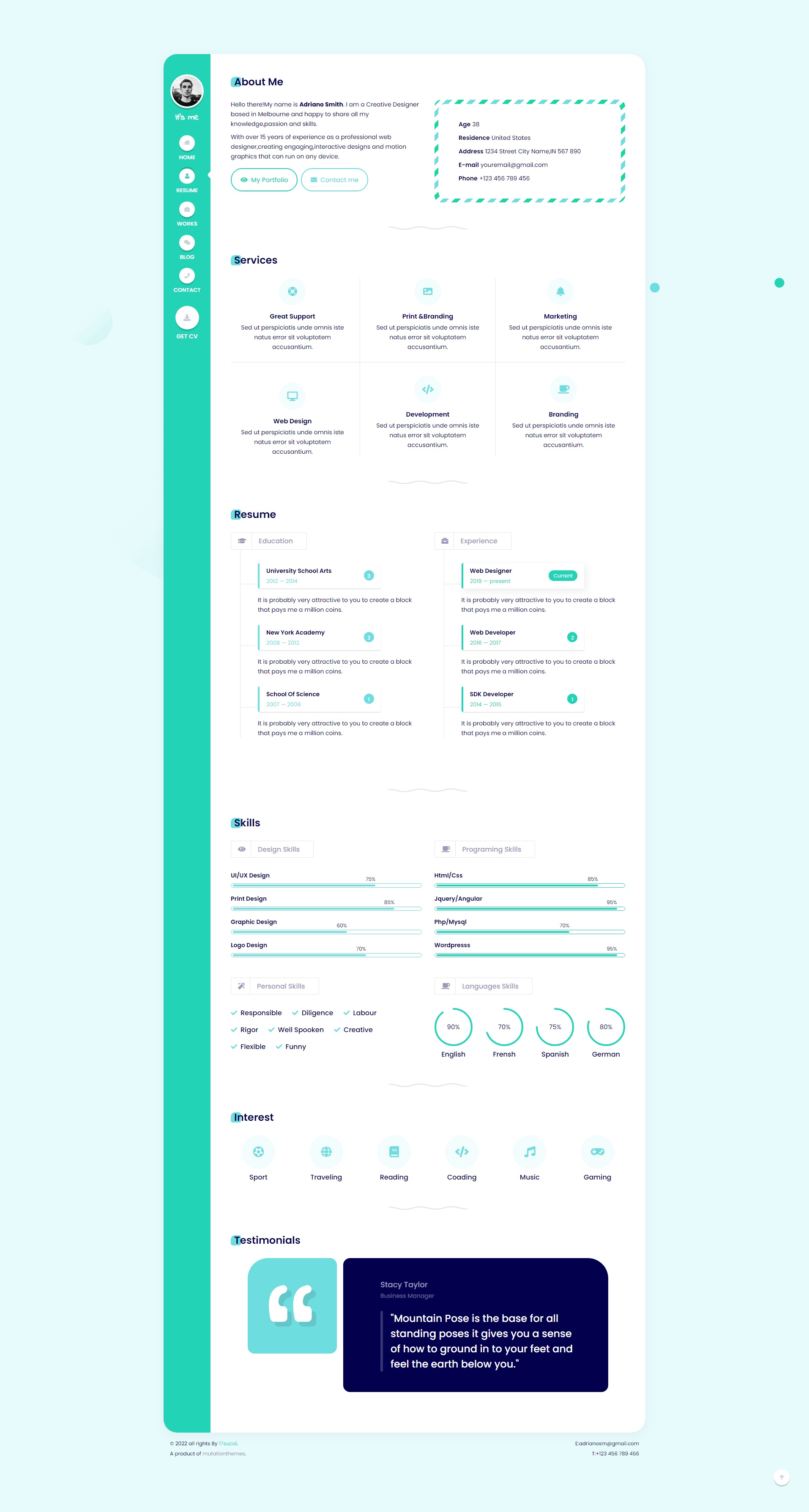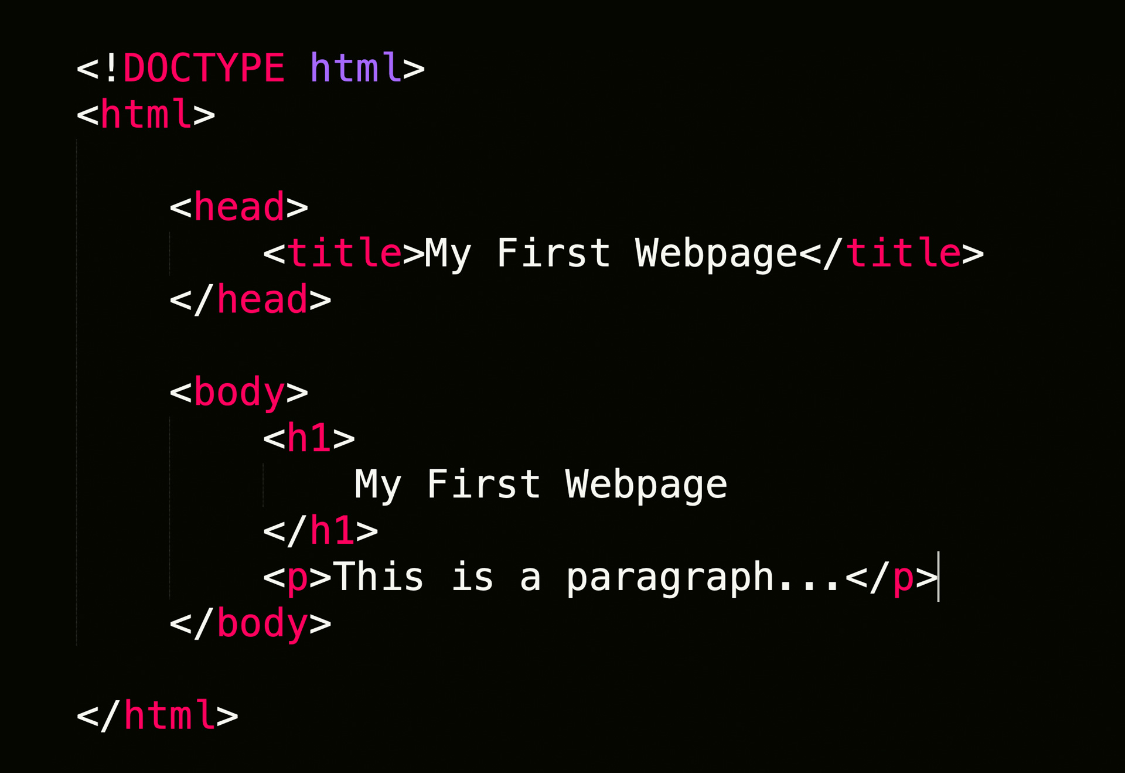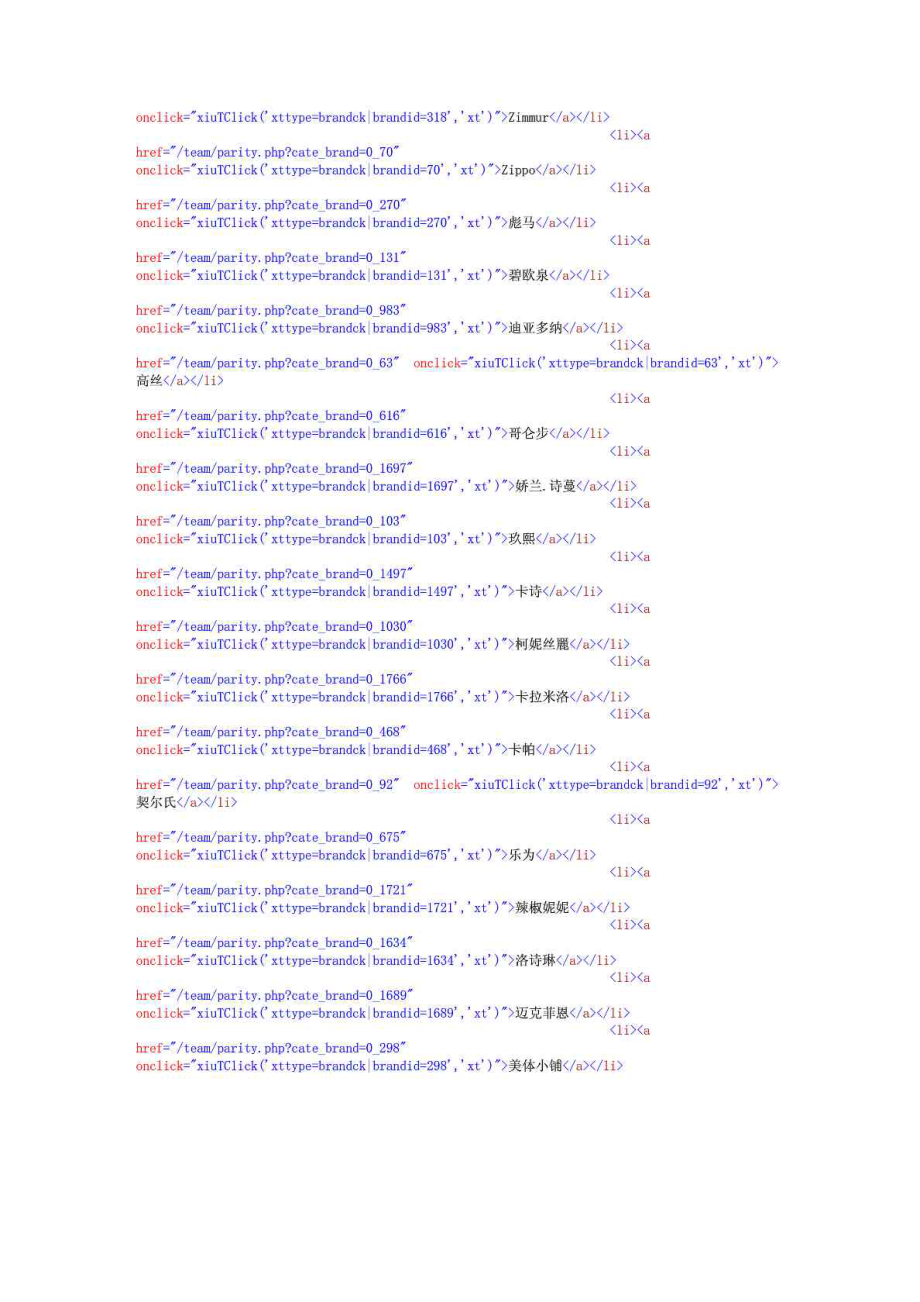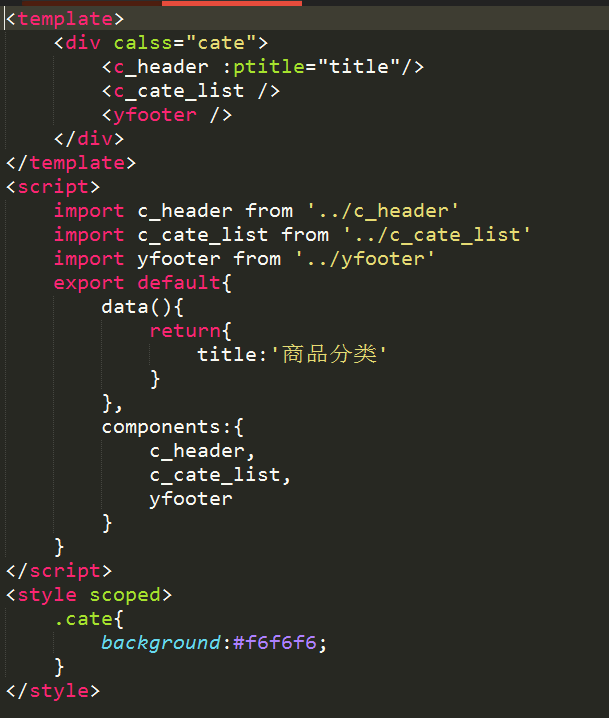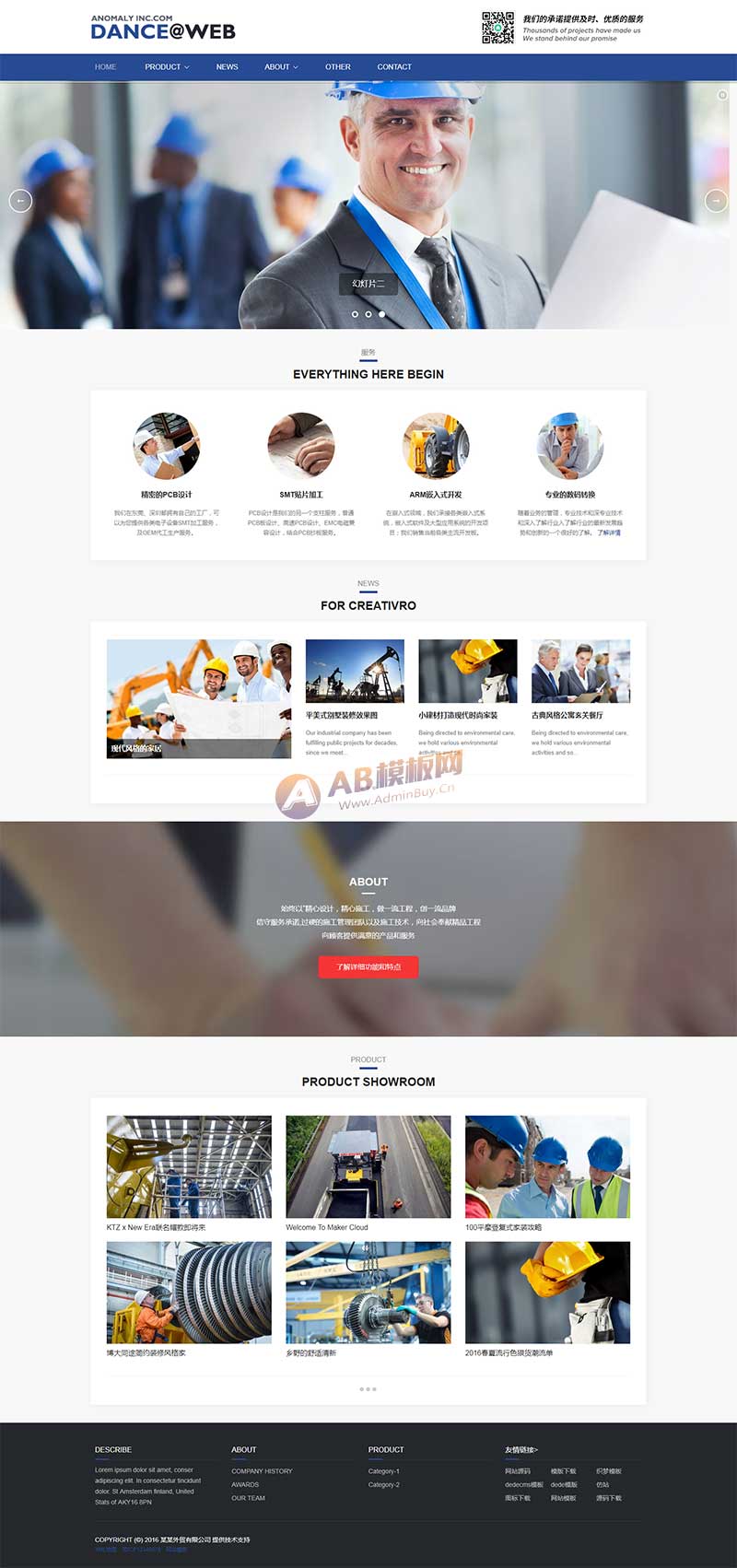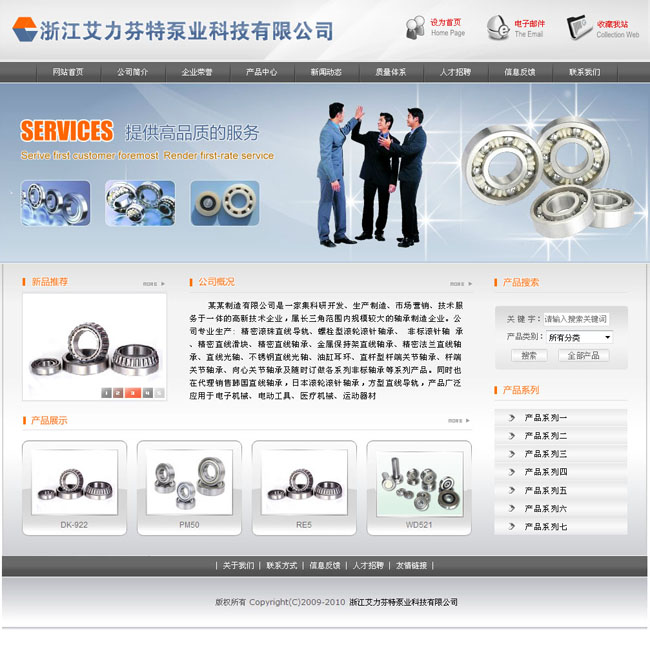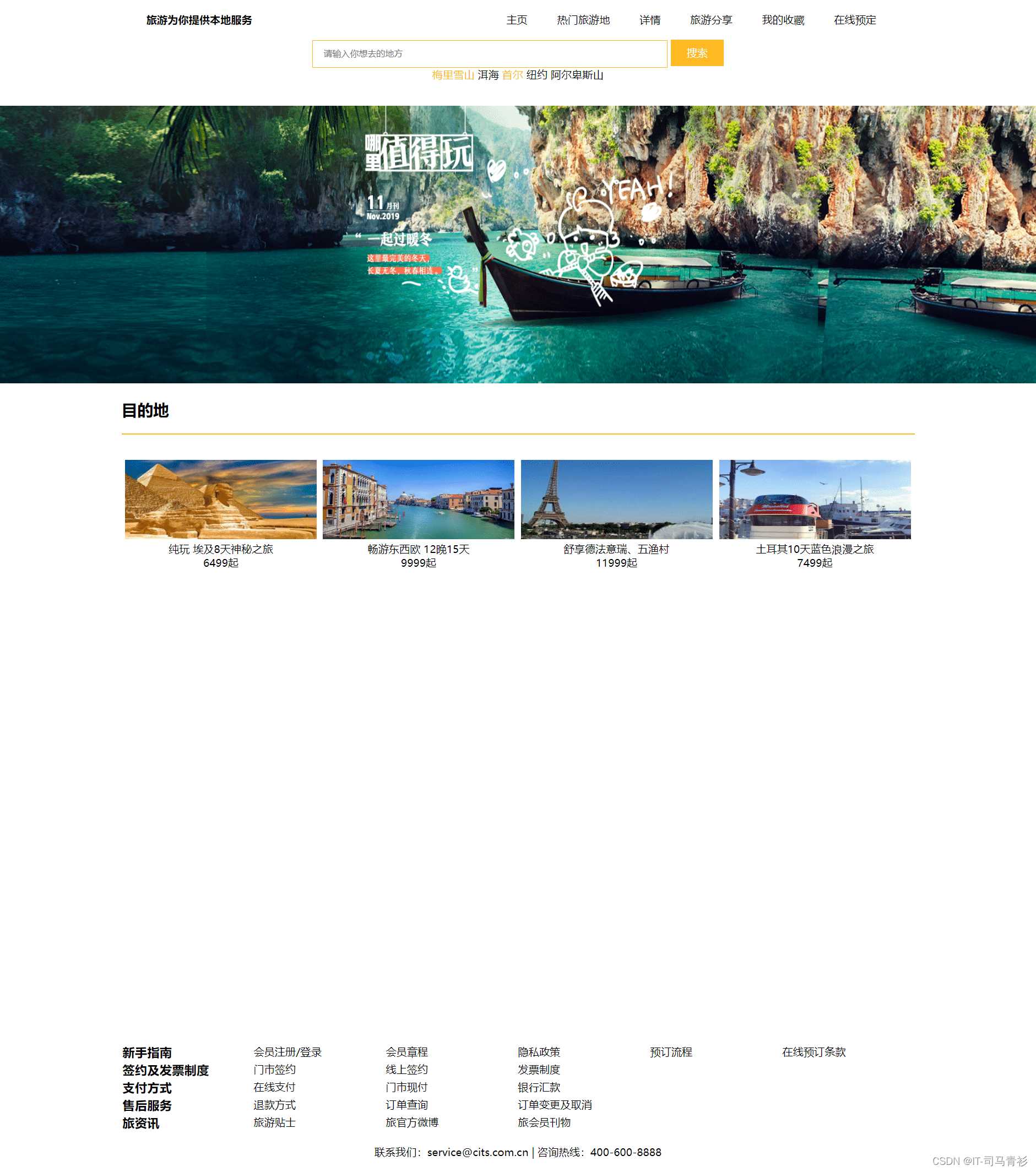HTML中的<a>标签用于创建超链接,可以实现页面的导航功能,包括上一页和下一页,这种功能在网页设计中非常常见,尤其是在需要从一个列表或分类页跳转到另一个页面时。
上一页和下一页的基本用法
我们需要在一个网页中包含两个基本的<a>元素,分别指向上一页和下一页,以下是一个简单的例子:
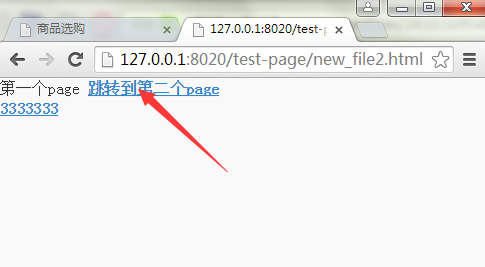
<!DOCTYPE html>
<html lang="zh">
<head>
<meta charset="UTF-8">上一页和下一页示例</title>
</head>
<body>
<h1>上一页和下一页演示</h1>
<!-- 上一页 -->
<p><a href="page1.html">上一页</a></p>
<!-- 下一页 -->
<p><a href="page3.html">下一页</a></p>
</body>
</html>
在这个例子中:
href属性指定了每个链接的目标URL。<a>标签内的文本(上一页"和"下一页")是显示在浏览器上的文字。
优化用户体验:添加动画效果
为了让用户更直观地感受到上下一页的过渡,我们可以使用CSS的transition属性来添加平滑的动画效果。
<!DOCTYPE html>
<html lang="zh">
<head>
<meta charset="UTF-8">上一页和下一页示例</title>
<style>
/* 基础样式 */
body {
font-family: Arial, sans-serif;
}
.container {
display: flex;
justify-content: center;
align-items: center;
height: 100vh;
}
.content {
width: 60%;
}
/* 动画样式 */
@keyframes slideUp {
from { transform: translateY(20px); opacity: 0; }
to { transform: translateY(0); opacity: 1; }
}
@keyframes slideDown {
from { transform: translateY(-20px); opacity: 0; }
to { transform: translateY(0); opacity: 1; }
}
#upPage {
animation-name: slideUp;
animation-duration: 1s;
}
#downPage {
animation-name: slideDown;
animation-duration: 1s;
}
</style>
</head>
<body>
<div class="container">
<div class="content">
<h1>上一页和下一页演示</h1>
<!-- 上一页 -->
<p id="upPage"><a href="page1.html">上一页</a></p>
<!-- 下一页 -->
<p id="downPage"><a href="page3.html">下一页</a></p>
</div>
</div>
</body>
</html>
在这个改进版本中:

- 使用了CSS的关键帧动画
@keyframes来定义平滑的滚动效果。 - 添加了
animation规则来应用这些动画,并设置了动画的持续时间。
通过这种方式,当用户点击“上一页”或“下一页”按钮时,它们将以平滑的方式移动到目标位置。
通过上述方法,你可以轻松地在你的网站上实现上一页和下一页的导航功能,这不仅增加了用户的体验,也展示了你对细节的关注,如果你的应用程序有更多复杂的导航需求,或者希望为用户提供更多的交互性,可能还需要考虑JavaScript或其他前端框架来进一步定制化导航行为。